steam文件夹移动 移动steam游戏安装文件夹的步骤
日期: 来源:启东安卓网
在玩Steam游戏的过程中,有时我们可能会想要将游戏的安装文件夹移动到其他位置,这个需求可能是因为我们想要释放一些硬盘空间,或是为了更好地组织我们的电脑文件。无论出于何种原因,移动Steam游戏安装文件夹并不是一件复杂的任务。下面我将为大家介绍一下移动Steam游戏安装文件夹的步骤,让我们轻松实现这一目标。
移动steam游戏安装文件夹的步骤
操作方法:
1.首先,我们打开自己的电脑。找到Steam这款游戏,然后,我们在电脑端启动我们的steam客户端,输入账号和密码登陆。进入首页,点击库。
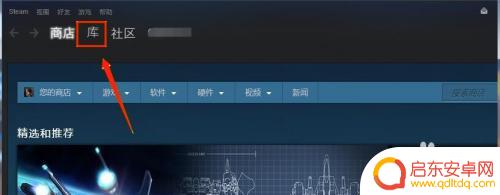
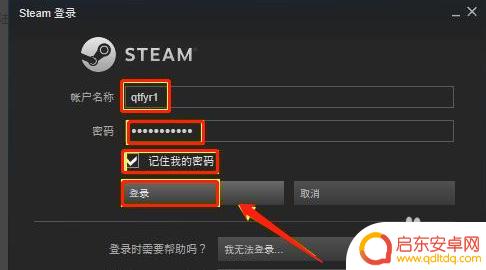
2.我们点击库菜单这个按钮后,这个时候我们会看到库下边显示出一栏字。这个时候,我们去选择第一个,游戏,点击进去。
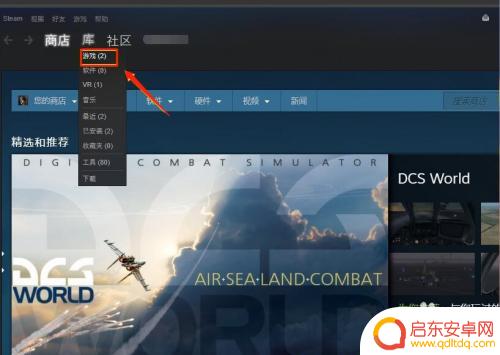
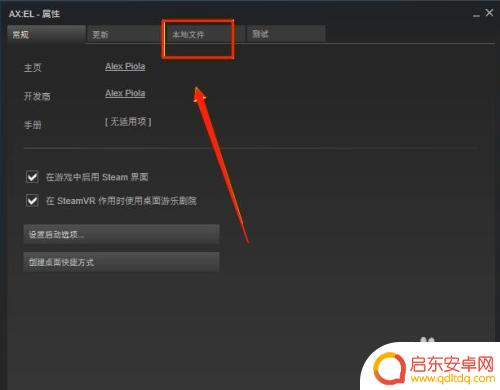
3.右键单击目标游戏,选择属性,进入属性界面,点击本地文件选项卡,在本地文件选项卡下点击移动安装文件夹。
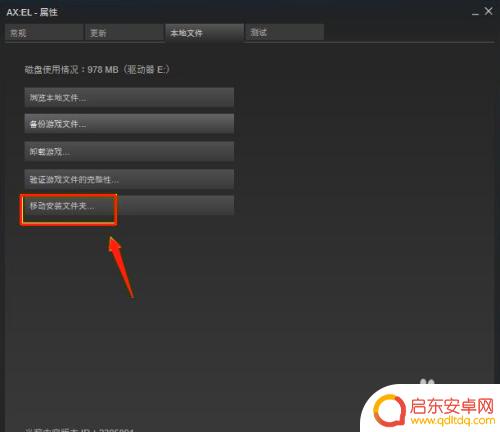
4.我们点击选择你要移动到的库文件夹,然后点击移动文件夹按钮。注意,这个库文件夹需要你在新的磁盘位置新建一个。
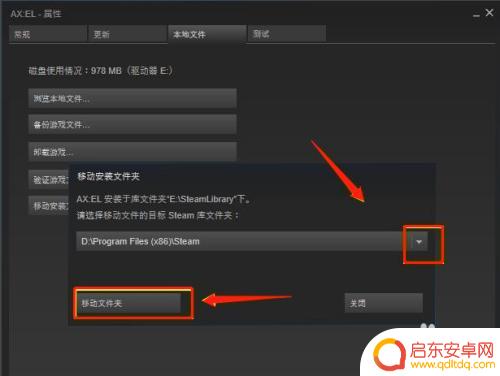
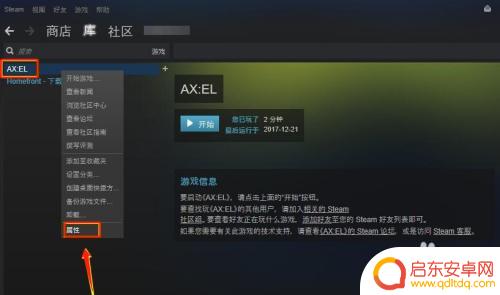
5.总结:
1. 登录账号,从库点击进去,进入游戏。
2.选择属性,在本地文件卡下点击移动安装文件夹,选择要移动的文件夹,点击。
以上是关于移动steam文件夹的全部内容。希望本篇攻略能对各位玩家有所帮助!













